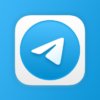Не очевидно, как остановить нежелательные электронные письма, но Apple Mail на iOS 14 и macOS Big Sur позволяет блокировать отдельных отправителей. Вот как это сделать — и что делать, если это не сработает.
Дело не в том, чтобы остановить спам. Если компания рассылает вам спам, они могут обойти это, поскольку будут отправлять электронные письма с нескольких адресов. Но иногда есть один человек, которого вы хотите заблокировать, и Apple Mail позволяет вам.
Мы не осуждаем — может, это бывшая. Или, возможно, вы только что попали в список рассылки какого-то психа и знаете, что просьба прекратить это только воодушевит их.
Именно для таких возможностей Apple Mail включает возможность заблокировать отправку вам электронных писем. В большинстве случаев это тоже работает, но иногда это приводит к сбоям странным образом бессмысленным образом.

На Mac откройте электронное письмо, щелкните имя отправителя и выберите «Заблокировать контакт».
Как заблокировать электронную почту в macOS Big Sur
Откройте Почту и найдите сообщение от человека, которого нужно заблокировать. Наведите указатель мыши или трекпада на его имя в самом верху письма. Щелкните стрелку раскрывающегося списка, которая появляется в конце его имени. Выберите «Заблокировать контакт»
Как заблокировать рассылку на iOS 14
Откройте Почту и найдите сообщение от человека, которого нужно заблокировать. Нажмите один раз на его имя в самом верху сообщения. Когда его имя станет синим, нажмите на него еще раз. В появившемся меню выберите «Заблокировать этот контакт».

Откройте сообщение, затем нажмите на имя отправителя. Нажмите еще раз, когда он станет синим. Затем нажмите «Заблокировать этот контакт».
Что блокировка не может
Блокирование контакта не похоже на пометку сообщения как нежелательное — оно не удаляет его из вашего почтового ящика. Таким образом, вам все равно нужно удалить это последнее сообщение или любое из предыдущих, которые побудили вас заблокировать человека.
Кроме того, на самом деле вы блокируете не человека, а единый адрес электронной почты. Настойчивые люди могут знать, что их часто блокируют, поэтому они всегда отправляют сообщения с нескольких разных адресов электронной почты.
Поскольку Apple Mail отображает имя, а не адрес электронной почты, когда это возможно, вы можете продолжать получать эти сообщения. Вы можете записать каждый адрес электронной почты, но на самом деле заблокируйте следующие несколько, и это будет сделано.
Где на практике блокировка не работает
Проблема с тем, что люди обходят ваш блок, отправляя сообщения с другого адреса электронной почты, вполне справедлива. Что гораздо менее справедливо, так это когда все это по какой-то причине терпит неудачу и приходит письмо с заблокированного адреса.
Просто чтобы сделать это еще более раздражающим, когда это не удается в Apple Mail, он даже сообщает вам, что это не удалось. На Mac или iOS вы получаете сообщение, но также получаете бесполезную ошибку.

Мы знаем.
«Это сообщение от отправителя из вашего списка заблокированных», — говорится в нем, когда вы начинаете говорить вслух, что знали об этом. Сообщение дает вам возможность перейти в настройки, но этот вариант бесполезен, когда это происходит с вами.
Непонятно, почему это вообще не удается, и нет очевидной закономерности, когда это происходит. В большинстве случаев он работает нормально, но в случае сбоя есть только одно решение.
Как исправить неудачную блокировку электронной почты
На Mac или iOS выполните те же действия, что и для блокировки отправителя. На этот раз выберите «Разблокировать этот контакт», затем снова выберите «Заблокировать этот контакт».
Достаточно раздражает то, что тебе когда-либо приходилось это делать. Однако, если временное решение не помогло исправить ситуацию, вы можете устать от всего этого так же, как и получать эти электронные письма.